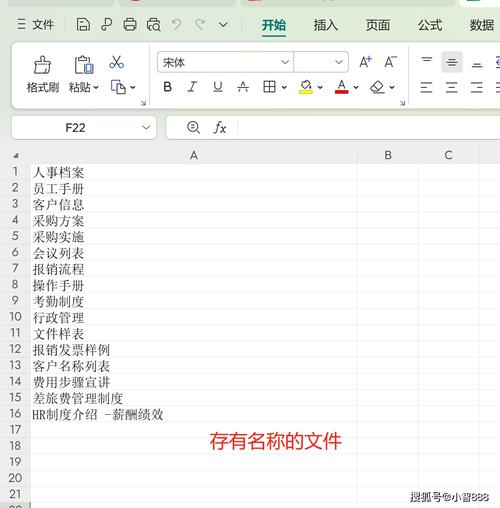如何創建資料夾:高效整理數位檔案的終極指南,告別混亂生活!
Table of Contents
數位檔案爆炸,你是不是也覺得電腦桌面亂糟糟、檔案找不到?
你是不是也曾經歷過這種情況:急著要找一份報告,卻在電腦裡翻箱倒櫃,眼看著時間一分一秒過去,最終還是在堆積如山的檔案中迷失了方向?哎呀,那種感覺真是讓人焦慮又沮喪,是不是啊?其實,這十之八九都是因為數位檔案沒有好好「分類」跟「收納」啦!而我們今天要聊的「如何創建資料夾」,就是解決這個煩惱的第一步,也是最關鍵的一步喔!
那麼,究竟該如何快速創建一個資料夾呢?最直接也最快速的方法就是:在您想要建立資料夾的位置(例如桌面或檔案總管/Finder 視窗中),點擊滑鼠右鍵,然後選擇「新增」或「新增資料夾」(在 macOS 上則直接是「新增檔案夾」),接著輸入您想要的資料夾名稱,這樣就搞定啦!簡單吧?
數位檔案的守護者:為什麼資料夾這麼重要?
你可能會想,就只是個資料夾嘛,有什麼好大費周章的?哎呀,這可就錯囉!資料夾可不只是個擺放檔案的「箱子」那麼簡單,它可是我們數位世界的「秩序維持者」呢!想想看,如果沒有這些井然有序的「箱子」,我們的電腦、手機、雲端硬碟,肯定會像個被颱風掃過的雜物間,亂到你根本不想碰,是不是?
透過創建資料夾,我們可以:
- 提升工作效率: 想像一下,如果你的報告、照片、影片都散落在各處,每次要找都得大海撈針。但如果分門別類放進不同的資料夾,例如「2025年報告」、「家庭旅遊照片」、「專案X文件」,是不是一下子就能找到你要的?這樣一來,不只省時,也讓你工作起來更順暢,效率自然就提高啦!
- 保持檔案整潔: 電腦桌面亂七八糟的檔案,常常讓人看了就心煩。有了資料夾,就像幫你的數位物品找到了一個溫暖的家,讓桌面乾淨清爽,心情也會跟著好起來呢!
- 避免檔案遺失或混淆: 有時候,兩個檔案名稱很像,不小心就會搞混。但如果放在不同的資料夾裡,例如「初稿」資料夾和「最終版」資料夾,那出錯的機率就大大降低了,對吧?而且,分類得好,也比較不容易誤刪重要的檔案喔。
- 方便協作與分享: 如果你常常需要跟同事或朋友分享檔案,把相關檔案都放在一個資料夾裡,一次打包分享過去,是不是比一個一個傳送要方便多了?對方收到後也能一目瞭然,知道哪些檔案屬於哪個主題,溝通效率都高了起來。
總之,創建和管理資料夾,是每個數位使用者都應該掌握的基本技能,也是邁向數位生活井然有序的第一步!
詳細步驟教學:如何在各種作業系統上創建資料夾
了解了資料夾的重要性,接下來就讓我們一步一步來學習,如何在您常用的各種作業系統和平台上,輕鬆愉快地創建資料夾吧!別擔心,我會講得很仔細,保證你一學就會!
Windows 作業系統:桌面與檔案總管的雙重奏
Windows 用戶應該對「檔案總管」不陌生吧?在 Windows 上建立資料夾,其實有幾種很常用的方法喔!
在桌面上新增資料夾
這是最常見,也是許多人習慣的做法。
- 找到空白處: 在您想要建立資料夾的桌面空白區域,點擊滑鼠右鍵。
- 選擇「新增」: 在彈出的右鍵選單中,將滑鼠游標移動到「新增」(New) 上。
- 點擊「資料夾」: 接著會出現一個子選單,點擊「資料夾」(Folder)。
- 輸入名稱: 此時,桌面上會出現一個名為「新增資料夾」的圖示,文字部分呈現反白狀態。您可以直接輸入您想要給這個資料夾的名稱。
- 確認: 輸入完畢後,按下鍵盤上的 Enter 鍵,或者點擊桌面其他空白處,這個新的資料夾就成功建立啦!
在檔案總管中新增資料夾
如果你想在特定的磁碟機或資料夾底下建立新的資料夾,那就要透過「檔案總管」來操作囉!
- 開啟檔案總管: 您可以點擊工作列上的檔案總管圖示(通常是個黃色資料夾),或者按下鍵盤上的 Win 鍵 + E 鍵,快速開啟檔案總管。
- 導航到目標位置: 在檔案總管左側的導航窗格中,點擊您想要創建資料夾的磁碟機(例如 C 槽、D 槽)或現有的資料夾(例如「文件」、「下載」等)。
-
選擇創建方式:
- 方法一(工具列): 在檔案總管視窗頂部的「常用」頁籤中,找到並點擊「新增」區塊下的「新增資料夾」按鈕。
- 方法二(右鍵選單): 在檔案總管右側的檔案顯示區域中,找到一個空白處點擊滑鼠右鍵,然後依照上述「桌面新增」的步驟,選擇「新增」->「資料夾」。
- 方法三(快捷鍵): 這是專業人士的最愛!在目標位置按下鍵盤上的 **Ctrl + Shift + N** 組合鍵,一個新的資料夾就會立刻出現,等著你輸入名稱了。是不是超級方便又快速呀?
- 輸入名稱並確認: 跟桌面新增一樣,輸入您想要的資料夾名稱後,按下 Enter 鍵或點擊其他空白處即可。
macOS 作業系統:Finder 的優雅操作
對於 Apple 用戶來說,建立資料夾也是小菜一碟啦!macOS 的檔案管理工具叫做「Finder」,操作起來非常直觀喔!
在桌面上新增資料夾
macOS 的桌面操作跟 Windows 其實有異曲同工之妙。
- 找到空白處: 在桌面的空白區域,點擊滑鼠右鍵(如果你用的是觸控板,可以用兩指點擊)。
- 點擊「新增檔案夾」: 在彈出的選單中,直接點擊「新增檔案夾」(New Folder)。
- 輸入名稱: 一個名為「未命名檔案夾」的圖示會出現在桌面上,文字部分反白。輸入您想好的名稱。
- 確認: 按下 Return 鍵(或 Enter 鍵),或者點擊桌面其他空白處,資料夾就建好囉!
在 Finder 中新增資料夾
當你想在特定路徑下創建資料夾時,Finder 就是你的好幫手。
- 開啟 Finder: 點擊 Dock 上的 Finder 圖示(通常是個藍色笑臉),或者按下鍵盤上的 Command + N 組合鍵。
- 導航到目標位置: 在 Finder 視窗左側的側邊欄中,點擊您想要建立資料夾的位置(例如「文件」、「下載」、「應用程式」或自訂的資料夾)。
-
選擇創建方式:
- 方法一(選單列): 在螢幕頂部的選單列中,點擊「檔案」(File) -> 「新增檔案夾」(New Folder)。
- 方法二(快捷鍵): 這是 macOS 用戶一定要學會的!在目標位置按下鍵盤上的 **Command + Shift + N** 組合鍵,新的檔案夾馬上就跳出來了,是不是很有效率呀?
- 方法三(右鍵選單): 在 Finder 視窗右側的檔案顯示區域中,點擊滑鼠右鍵(或兩指觸控板點擊),然後選擇「新增檔案夾」。
- 輸入名稱並確認: 輸入您想要的名稱後,按下 Return 鍵或點擊其他空白處。
智慧型手機與平板:行動裝置上的檔案管理
別以為只有電腦才需要資料夾喔!在手機和平板上,特別是那些檔案多的朋友,善用資料夾也能讓你的裝置井然有序!
Android 裝置
Android 手機通常有內建的「檔案管理」App(名稱可能因品牌而異,例如「檔案」、「我的檔案」、「文件管理」等)。
- 開啟檔案管理 App: 在您的 Android 裝置上找到並開啟檔案管理應用程式。
- 導航到目標位置: 瀏覽到您想要創建資料夾的位置,例如「內部儲存空間」或「SD 卡」的特定資料夾。
- 點擊新增/更多選項: 通常會在螢幕的上方或下方看到一個「新增資料夾」的圖示(可能是一個資料夾加上「+」號),或者是一個「…」更多選項菜單,點擊後會出現「新增資料夾」的選項。
- 輸入名稱並確認: 輸入您想好的資料夾名稱,然後點擊「建立」或「確定」。
iOS/iPadOS 裝置 (檔案 App)
Apple 的 iPhone 和 iPad 也有內建的「檔案」App,可以讓你像在電腦上一樣管理檔案。
- 開啟「檔案」App: 在您的 iPhone 或 iPad 上找到並開啟藍色資料夾圖示的「檔案」App。
- 選擇位置: 在「瀏覽」頁籤下,您可以選擇「我的 iPhone/iPad」(本機儲存)或各種雲端服務(例如 iCloud 雲碟、Google 雲端硬碟等)。點擊您想要建立資料夾的位置。
-
建立新資料夾:
- 在 iOS 13 或更新版本中,通常會看到螢幕右上方有三個點的「更多」按鈕(…)。點擊它,然後選擇「新增檔案夾」(New Folder)。
- 在較舊的版本或某些情況下,您可能會在螢幕上方看到一個資料夾圖示,裡面有個「+」號。
- 輸入名稱並確認: 輸入您想好的資料夾名稱,然後點擊鍵盤上的「完成」或「儲存」。
雲端儲存服務:隨時隨地,暢行無阻
現在雲端服務那麼普及,在上面建立資料夾更是家常便飯了,而且操作方式大同小異喔!
Google Drive (Google 雲端硬碟)
- 登入 Google 雲端硬碟: 打開瀏覽器,前往 drive.google.com,登入您的 Google 帳戶。
- 點擊「新增」: 在左側導航欄中,點擊大大的「+ 新增」(New) 按鈕。
- 選擇「新增資料夾」: 在彈出的選單中,選擇「資料夾」(Folder)。
- 輸入名稱並確認: 輸入資料夾名稱後,點擊「建立」。
Dropbox
- 登入 Dropbox: 打開瀏覽器,前往 dropbox.com,登入您的 Dropbox 帳戶。
- 點擊「建立」: 在右上角附近,點擊「建立」(Create) 按鈕。
- 選擇「資料夾」: 在下拉選單中選擇「資料夾」(Folder)。
- 輸入名稱並確認: 輸入資料夾名稱後,點擊「建立」。
OneDrive
- 登入 OneDrive: 打開瀏覽器,前往 onedrive.live.com 或 office.com,登入您的 Microsoft 帳戶。
- 點擊「新增」: 在頂部工具列中,點擊「新增」(New) 按鈕。
- 選擇「資料夾」: 在下拉選單中選擇「資料夾」(Folder)。
- 輸入名稱並確認: 輸入資料夾名稱後,點擊「建立」。
是不是覺得在各種平台上創建資料夾,其實都非常相似,而且超級簡單呢?一旦掌握了這個技巧,你的數位整理之路就成功了一大半囉!
資料夾命名的藝術:讓你的檔案一目瞭然
建立資料夾很簡單,但要讓這些資料夾真正發揮作用,命名的藝術可就大有學問了!一個好的資料夾名稱,就像一個明確的招牌,讓你一眼就知道裡面裝的是什麼,省去點開查看的麻煩,是不是這樣呢?
核心原則:清楚、簡潔、一致
無論你是在命名資料夾還是檔案,這三個原則都是金科玉律:
- 清楚: 名稱必須能清楚表達資料夾的內容。避免使用模糊不清的代號或簡寫,除非這些代號是你團隊或個人內部約定俗成的。
- 簡潔: 雖然要清楚,但也要避免過於冗長。太長的名稱在檔案總管或 Finder 中可能會被截斷,反而看不清楚喔。
- 一致: 這是最重要,卻也最容易被忽略的!如果你的資料夾命名習慣變來變去,今天用日期在前,明天用專案名稱在前,那久而久之還是會亂掉啦。建議你建立一套屬於自己的命名規範,並持之以恆。
實用策略:日期、專案、內容分類
根據我的經驗,有幾種很實用的命名策略可以參考:
-
日期優先法: 對於時間序列性很強的檔案,例如會議記錄、日記、每月報告,把日期放在最前面是個很棒的選擇。
- 範例:
20250315-會議記錄、2023-年終結算報告、2025-05-家庭旅行照片 - 我的評論: 這種方法的好處是,資料夾會依照時間順序自動排序,找起來超方便!建議使用 YYYYMMDD 的格式,這樣不管在哪個系統上都會正確排序。
- 範例:
-
專案名稱法: 如果你是位專案經理,或者常常處理不同專案,以專案名稱命名主資料夾,然後在裡面建立子資料夾,是最有效率的方式。
- 範例:
專案A-行銷企劃、網站改版計畫-文件、客戶資料-張三李四 - 我的評論: 這樣可以一目瞭然地看到每個專案的進度,協作起來也更方便。
- 範例:
-
內容分類法: 這是最基礎也最常用的方法,將性質相同的檔案放在一起。
- 範例:
發票與收據、軟體安裝包、個人證件掃描、工作簡報模板 - 我的評論: 這種方法讓你的數位空間就像圖書館一樣,各歸各位,找東西就不用像大海撈針囉。
- 範例:
-
狀態標籤法(搭配使用): 你也可以在名稱後面加上狀態標籤,方便快速辨識。
- 範例:
專案B-設計稿_初稿、報告書_待審核、會議紀錄_已完成 - 我的評論: 這種方式特別適合團隊協作,一眼就能知道檔案的處理進度。
- 範例:
命名範例與建議表格
| 類別 | 目的 | 推薦命名格式 | 範例 | 備註 |
| :———- | :——————————— | :——————— | :——————————— | :——————————————————— |
| **工作** | 專案、客戶、部門文件 | [專案名]-[內容][客戶名]-[年份]-[內容] | 專案X-企劃書王大明-2025-合約人資部-薪資資料 | 清晰區分不同工作內容 |
| **個人** | 照片、文件、學習資料 | [年份]-[事件][主題]-[內容] | 2023-日本旅遊個人-證件掃描程式學習-Python | 方便回溯生活點滴或查找個人文件 |
| **下載** | 暫存或待整理的檔案 | 下載_待處理 | 下載_待處理 | 定期檢查並分類,避免雜亂 |
| **重要** | 需特別留意的關鍵檔案 | 重要-[內容] | 重要-財務報表重要-備份設定 | 放在顯眼位置,並考慮額外備份 |
| **模板** | 常用文件範本 | 模板-[類型] | 模板-會議紀錄模板-簡報 | 方便快速創建新文件,提高效率 |
我的小撇步:
- 使用底線或連字號: 在名稱中如果要分隔詞語,用底線 (
_) 或連字號 (-) 會比空格更穩定,因為有些系統或軟體對空格的處理方式可能比較麻煩。- 避免特殊符號: 盡量避免在資料夾名稱中使用
/ \ : * ? " < > |等特殊符號,因為這些符號在某些作業系統中是被保留的,可能會導致無法建立或存取資料夾喔!- 從小處開始: 別想著一次把所有資料夾都整理好。先從你最常使用的部分開始,慢慢建立習慣,你會發現數位生活真的可以很不一樣!
資料夾管理的高級技巧:成為數位整理大師
光會建立資料夾和命名還不夠喔!如果想成為真正的數位整理大師,讓你的檔案管理達到爐火純青的境界,那這些進階技巧,你可不能不知道!
善用子資料夾:建立層次分明的結構
你家裡的抽屜是不是也分了大、中、小格?數位資料夾也一樣!單層的資料夾很快就會爆炸,透過建立「子資料夾」,可以讓你的檔案結構更細緻、更清晰。
例如,一個名為「工作」的主資料夾底下,你可以有:
專案 A企劃書設計圖會議紀錄預算表
專案 B前期準備執行階段成果報告
行政文件人事資料財務報表
這樣分層是不是一目瞭然呢?我的經驗是,資料夾層次不宜過深,通常三到四層就差不多了,不然點擊太多層反而會降低效率喔。
快捷鍵的運用:效率加倍的秘密武器
前面提過,快捷鍵真的是提升效率的好幫手!學會這些,讓你操作起來就像行雲流水一樣順暢。
-
Windows:
- 建立新資料夾:
Ctrl + Shift + N - 重新命名:選擇檔案/資料夾後按
F2 - 複製:
Ctrl + C - 剪下:
Ctrl + X - 貼上:
Ctrl + V
- 建立新資料夾:
-
macOS:
- 建立新檔案夾:
Command + Shift + N - 重新命名:選擇檔案/資料夾後按
Return鍵 - 複製:
Command + C - 剪下(移動):先
Command + C,然後在目標位置按Command + Option + V - 貼上:
Command + V
- 建立新檔案夾:
每天練習一下,你會發現這些組合鍵能省下好多時間呢!
色彩標籤與標籤:視覺化的管理術 (macOS)
macOS 的 Finder 有一個很棒的功能,就是可以為檔案和資料夾加上「標籤」和「顏色」。這樣一來,即使名稱不那麼顯眼,你也能一眼看出它的重要性或類別。
- 選取: 選擇你想要標記的資料夾。
- 加入標籤: 點擊滑鼠右鍵(或兩指觸控板點擊),在選單底部會看到一些彩色的圓點和「標籤」選項。你可以選擇一個顏色,也可以點擊「標籤」來新增自訂的標籤名稱,例如「緊急」、「待辦」、「已完成」等。
透過顏色,你可以把「紅色」設定為緊急,「綠色」為已完成;透過標籤,你可以快速搜尋特定標籤的檔案,是不是很方便呢?
搜尋功能的妙用:找不到?不存在!
就算你資料夾分得再好,有時候還是會忘記檔案到底放哪。這時候,強大的搜尋功能就是你的救星啦!
- Windows: 在檔案總管右上角的搜尋框輸入關鍵字。
-
macOS: 在 Finder 視窗右上角的搜尋框輸入關鍵字,或者按下
Command + Space開啟 Spotlight 搜尋。
善用搜尋功能,配合精確的關鍵字(這也再次說明了資料夾和檔案命名重要的原因),你會發現任何檔案都無所遁形!
定期整理與備份:保持清爽的好習慣
檔案管理可不是一勞永逸的事情喔!它就像家裡的打掃一樣,需要定期「整理」與「維護」。
- 定期整理: 建議你每週或每月撥出一些時間,把「下載」資料夾、桌面上的暫存檔案都歸類好。刪除不再需要的檔案,移動到正確的資料夾。
- 定期備份: 千萬別小看備份的重要性!硬碟總有壽命,意外總是難免。無論是使用外接硬碟、雲端服務(如前面提到的 Google Drive, Dropbox, OneDrive),甚至是 NAS (網路附加儲存裝置),都要養成定期備份重要資料的好習慣。想像一下,如果你的寶貴回憶或重要工作檔案突然消失,那該有多懊惱啊!
常見的資料夾管理迷思與挑戰
在實踐資料夾管理時,人們常常會遇到一些問題或產生一些誤解,現在就讓我們來一一破解它們吧!
迷思一:資料夾越多越好?
回答: 這是一個常見的誤區!許多人認為,只要把檔案分得越細,資料夾越多就越好找。然而,事實並非如此。資料夾的數量過多,反而可能導致以下問題:
- 導航困難: 當你需要點擊好幾層、瀏覽好幾個資料夾才能找到一個檔案時,這種「點擊疲勞」會大大降低你的效率。
- 選擇障礙: 面對太多相似的資料夾,你可能會猶豫到底該把檔案放在哪個資料夾裡,反而浪費時間。
- 失去概覽: 過於分散的資料夾會讓你難以從整體上掌握檔案的全貌。
我的建議是,資料夾結構應該以「邏輯清晰」為核心,而不是「數量多寡」。通常,一個主資料夾底下有 5-10 個子資料夾是比較理想的,每個子資料夾再往下分層也不要超過 3-4 層。保持適度的「廣度」和「深度」,才能達到最佳的平衡。
挑戰一:命名混亂怎麼辦?
回答: 命名混亂確實是個大問題,尤其是在接手別人或自己以前亂糟糟的檔案時。遇到這種情況,不要慌張,你可以這樣做:
- 分階段進行: 不要試圖一次性整理所有檔案。從你最常使用、最急需整理的區域開始,例如「下載」資料夾或桌面。
- 建立命名規範: 在開始整理前,先想好一套簡單易懂的命名規則(如前面提到的日期優先、專案優先等),並嚴格遵守。
- 批量重命名工具: 如果有大量檔案需要重新命名,可以考慮使用第三方工具(例如 Windows 上的 FreeCommander、macOS 上的 Rename Master 或內建的「重新命名多個項目」功能),這些工具可以幫助你批量更改檔案或資料夾名稱,省下大量手動操作的時間。
- 逐步歸檔: 對於那些很久沒碰的舊檔案,可以先建立一個「待整理」或「歷史檔案」的資料夾,將它們全部移進去。然後,每次有空時,就從裡面挑選一小部分出來,按照新的命名規範進行整理和歸檔。積少成多,總有一天你會看到成果的!
挑戰二:檔案該放哪裡才對?
回答: 這也是個經典問題!當你手上拿到一個新檔案時,常常會猶豫該把它放進哪個資料夾。解決這個困擾的關鍵在於建立一套「檔案分類的邏輯樹」。
- 依據性質分類: 最常見的分類方式就是根據檔案的性質。例如,所有照片都放在「照片」資料夾,所有報告都放在「文件」資料夾的子資料夾裡。
- 依據專案分類: 如果你是專案導向的工作者,那麼所有與特定專案相關的檔案,無論其性質為何,都應該放在該專案的主資料夾內。
- 依據時間分類: 對於某些週期性或記錄性的檔案,例如每月報表、年度總結,以日期作為最外層的資料夾名稱會非常有效。
- 「收件匣」概念: 你可以建立一個名為「收件匣」或「待處理」的資料夾。所有新下載或剛創建的檔案都先丟進這裡。然後,每天或每週固定時間清空這個「收件匣」,將裡面的檔案分門別類地歸檔到正確的位置。這就像你收到的實體郵件一樣,先放在一個固定的位置,再慢慢處理,是不是很有效率呢?
記住,沒有絕對正確的分類方式,只有最適合你的分類方式。關鍵是建立一套你自己能夠理解和持續遵循的系統。
專家觀點:我的數位整理心法
從我多年與各種檔案搏鬥的經驗來看,數位整理絕對不只是一門技術,它更是一種「習慣」與「心態」。許多人覺得整理很麻煩,常常是想著「以後再說」,結果檔案就越堆越多,最後變成無法收拾的殘局。
我的心法是:「少即是多,先建立秩序,再追求完美。」
剛開始,你不必追求一套最完美的檔案分類系統。你可以先從最基本的、你最常碰到的檔案類型開始整理,例如你的「下載」資料夾。每次下載完一個檔案,就立刻決定它是該刪除,還是該移動到哪裡。這點滴的習慣累積下來,你的數位空間會逐漸變得清爽,而你的整理信心也會因此倍增。
另外,我觀察到許多人喜歡把所有東西都放在桌面上。哎呀,這桌面啊,其實就像你的實體辦公桌一樣,是給你擺放「正在進行中」的檔案的,而不是用來「儲存」檔案的長期場所。當一個專案或文件處理完畢,就應該立刻將它歸檔到它應有的位置,讓桌面保持乾淨,這樣你才能專注在當下手上的工作,是不是呢?
最後,請記住,數位整理是一個持續的過程。就像家裡需要定期打掃一樣,你的數位空間也需要你的定期呵護。當你養成這個好習慣,你會發現找檔案的時間變少了,工作的效率提高了,心情也跟著變好了呢!這真的不是誇張,而是許多人親身驗證過的真理喔!
常見問題與深入解答
Q1: 為什麼我無法創建資料夾?
遇到這種情況通常有幾個原因,別擔心,我們可以一個個來排查!
首先,最常見的原因是「權限不足」。特別是在公司的電腦,或者你登入的是訪客帳戶時,系統可能設定了你無法在某些特定位置(例如系統磁碟機的根目錄或受保護的資料夾)建立檔案或資料夾。這時候,你可以嘗試在「文件」、「下載」或桌面上建立資料夾,這些地方通常不會有權限問題。如果你仍然需要在那樣的位置建立,可能就需要聯絡你的系統管理員了。
其次,可能是「目標磁碟空間不足」。雖然建立資料夾本身不佔用太多空間,但如果整個磁碟已經爆滿,系統可能連建立資料夾的動作都會受阻。你可以檢查一下目標磁碟的可用空間。
還有,如果你的電腦中毒,或者檔案系統出現問題,也可能會導致無法創建資料夾。這種情況比較少見,但如果以上兩種情況都不是,你可以嘗試重啟電腦,或者執行磁碟檢查工具來修復可能的錯誤。
Q2: 我可以更改資料夾的圖示嗎?
當然可以啊!這是一個很酷的功能,可以讓你把重要的資料夾標記得更醒目,一眼就能認出來!
在 Windows 上:
- 找到你想要更改圖示的資料夾,點擊滑鼠右鍵,選擇「內容」。
- 在彈出的「內容」視窗中,切換到「自訂」頁籤。
- 你會看到一個「資料夾圖示」的區塊,點擊「變更圖示」按鈕。
- 系統會跳出一個包含許多預設圖示的視窗,你可以從中選擇一個你喜歡的。
- 如果你有自己下載或製作的圖示檔案(通常是 .ico 格式),你也可以點擊「瀏覽」來選取。
- 選好後,點擊「確定」和「套用」,資料夾的圖示就會變囉!
在 macOS 上:
- 找到你想要更改圖示的檔案夾,點擊滑鼠右鍵(或兩指觸控板點擊),選擇「取得資訊」。
- 在彈出的「資訊」視窗左上角,你會看到一個小小的資料夾圖示。
- 開啟另一個 Finder 視窗,找到你想要作為新圖示的圖片(圖片格式可以是 .icns, .png, .jpg 等)。
- 點擊並拖曳這張圖片到「取得資訊」視窗左上角的小資料夾圖示上,放開滑鼠,圖示就會自動更新了!你也可以在網路上搜尋並複製一些圖示,然後直接在「取得資訊」視窗中選中小圖示後,按下 Command + V 貼上。
這項功能對於視覺化管理真的很有幫助,特別是你有一些專門的「專案」資料夾或是「備份」資料夾,把它們的圖示換成特殊的,就更不容易搞混啦!
Q3: 如何移動或複製資料夾?
移動和複製資料夾是檔案管理中超級常用的操作,學會了真的可以省下不少時間!
移動資料夾(剪下並貼上): 這就像你把一個箱子從客廳搬到臥室一樣,原本的地方就沒有了。
- 選取你想要移動的資料夾。
- 點擊滑鼠右鍵,選擇「剪下」(Windows)或按下
Ctrl + X(Windows)/Command + C(macOS,但等等會有不同)。在 macOS 中,先複製,然後在目標位置貼上時使用特殊快捷鍵來「移動」。 - 導航到你想要放置資料夾的新位置。
- 點擊滑鼠右鍵,選擇「貼上」(Windows)或按下
Ctrl + V(Windows)。在 macOS 中,先複製(Command + C),然後在目標位置按下Command + Option + V,這樣就能將資料夾從原始位置移動過來了!
複製資料夾(複製並貼上): 這就像你把一個箱子裡的物品複製一份放到另一個箱子裡,原本的箱子還在,而且內容一樣。
- 選取你想要複製的資料夾。
- 點擊滑鼠右鍵,選擇「複製」(Windows 和 macOS),或按下
Ctrl + C(Windows)/Command + C(macOS)。 - 導航到你想要放置資料夾副本的新位置。
- 點擊滑鼠右鍵,選擇「貼上」(Windows 和 macOS),或按下
Ctrl + V(Windows)/Command + V(macOS)。
拖曳法(最直觀):
這是一種最直觀的方法,但要稍微注意一下「移動」和「複製」的區別喔!
- 在同一個磁碟機內: 如果你在同一個磁碟機(例如都是在 C 槽)內拖曳資料夾,預設的操作是「移動」。也就是說,它會從原始位置消失,然後出現在你拖曳到的新位置。
- 拖曳到不同磁碟機: 如果你把資料夾從 C 槽拖曳到 D 槽,預設的操作是「複製」。原始位置的資料夾還在,新位置則多了一份副本。
-
強制操作:
- 在 Windows 上,拖曳時按住
Shift鍵可以強制「移動」。按住Ctrl鍵可以強制「複製」。 - 在 macOS 上,拖曳時按住
Option鍵可以強制「複製」。
- 在 Windows 上,拖曳時按住
是不是很方便啊?熟練這些操作,你的檔案管理效率會大大提升!
Q4: 刪除資料夾會怎樣?可以復原嗎?
刪除資料夾就像把一個箱子丟進垃圾桶一樣。當你刪除一個資料夾時,它裡面所有的檔案和子資料夾都會跟著被刪除。
丟到資源回收筒/垃圾桶:
在 Windows 上,當你選取一個資料夾,然後按下鍵盤上的 Delete 鍵,或者點擊滑鼠右鍵選擇「刪除」時,這個資料夾通常會被移動到「資源回收筒」。在 macOS 上,則是移動到「垃圾桶」。
這時候,資料夾其實並沒有真正地從你的硬碟中消失,而是被暫時存放在一個特殊的地方。這就意味著,你通常可以「復原」它!
- 復原步驟(Windows): 開啟「資源回收筒」,找到你誤刪的資料夾,點擊滑鼠右鍵,選擇「還原」。它就會回到原來的位置了。
- 復原步驟(macOS): 開啟「垃圾桶」,找到你誤刪的檔案夾,點擊滑鼠右鍵,選擇「放回原位」。
永久刪除:
但有兩種情況,資料夾會被「永久刪除」,無法從資源回收筒/垃圾桶復原:
- 清空資源回收筒/垃圾桶: 當你點擊「清空資源回收筒」或「清空垃圾桶」時,裡面的所有檔案和資料夾就會被徹底刪除,無法透過系統功能直接還原。
-
使用特定快捷鍵或指令:
- 在 Windows 上,選取資料夾後按下
Shift + Delete組合鍵,會跳出提示詢問是否要永久刪除。 - 在某些特定的情況下,透過命令行(例如 CMD 或 PowerShell)刪除的檔案,也不會進入資源回收筒。
- 在 Windows 上,選取資料夾後按下
如果資料夾被永久刪除,你可能需要專業的資料救援軟體或服務,但這並不能保證百分之百的成功率。所以,在刪除資料夾時務必小心,特別是那些你認為很重要的檔案,最好養成定期備份的好習慣,這樣就算不小心刪除了,也能從備份中找回來,是不是會安心許多呢?
Q5: 資料夾名稱有沒有什麼限制?
當然有喔!雖然大部分時候你可以隨心所欲地命名資料夾,但還是有一些「地雷」需要避免,不然可是會造成麻煩的!
主要的限制點在於「特殊字元」和「保留字元」。
1. 特殊字元:
幾乎所有的作業系統都禁止在檔案或資料夾名稱中使用以下這些特殊字元,因為它們在系統中具有特殊的含義,是用來執行指令或分隔路徑的:
- 斜線 (
/或\):通常用來表示路徑分隔符號。 - 冒號 (
:):在 Windows 中用於磁碟機代號,例如 C:。 - 星號 (
*) 和問號 (?):在搜尋中作為萬用字元使用。 - 引號 (
"):用於括住帶有空格的路徑。 - 小於 (
<) 和大於 (>):通常用於輸入/輸出重定向。 - 豎線 (
|):在命令列中用於管道(pipe)。
如果你嘗試在名稱中使用這些字元,系統通常會跳出錯誤訊息,提示你名稱無效。
2. 保留字元/保留名稱:
有些名稱是作業系統內部保留使用的,不能作為檔案或資料夾的名稱。最常見的例子是在 Windows 上:
CON(控制台)PRN(印表機)AUX(輔助裝置)NUL(空裝置)COM1到COM9(串列埠)LPT1到LPT9(平行埠)
如果你嘗試用這些名稱來命名資料夾,系統也會提示錯誤。
3. 長度限制:
雖然現在大多數作業系統對檔案和資料夾名稱的長度限制已經非常寬鬆了(通常可以達到 255 個字元或更多),但如果你使用的路徑很深,或者將檔案放在網路共享資料夾中,總路徑長度(包括所有資料夾名稱和檔案名稱)可能會受到限制。這在實際操作中比較少見,但如果遇到「路徑過長」的錯誤,就要考慮縮短名稱或減少層級了。
我的建議是,為了避免不必要的麻煩,資料夾命名時盡量使用英文字母、數字、中文、底線 (_) 和連字號 (-)。這樣不僅在不同作業系統之間移動檔案時比較穩定,也更容易被各種應用程式正確識別,是不是更省心呢?
Q6: 創建資料夾對於電腦效能有影響嗎?
這個問題問得很好!通常來說,單純創建資料夾這個動作,對於電腦的效能幾乎是沒有任何影響的,你完全不必擔心!
創建一個空白資料夾只會佔用極小的磁碟空間(通常只有幾 KB,用來儲存資料夾本身的元數據,例如名稱、建立日期、修改日期等),而且這個動作非常快速,不會消耗大量的 CPU 或記憶體資源。
然而,如果你是指「大量且混亂的資料夾和檔案」是否會影響電腦效能,那麼答案就可能稍微複雜一點了:
- 影響檔案搜尋速度: 當你擁有成千上萬個散落在各處且命名不規範的資料夾和檔案時,系統在執行搜尋操作時,確實需要花費更多的時間和資源去索引和比對。這時候,你會感覺到搜尋變慢,甚至影響到整體系統的響應速度。
- 影響資料夾開啟速度: 如果一個資料夾裡面包含了上萬個檔案或子資料夾,那麼在開啟這個資料夾時,系統需要載入並顯示所有這些項目,這可能會導致開啟速度變慢,甚至出現短暫的卡頓。
- 影響備份和同步: 擁有大量小型檔案或資料夾,在進行備份或雲端同步時,由於每個項目都需要單獨處理,可能會比備份少量大型檔案花費更多的時間。
- 影響磁碟碎片化(傳統硬碟): 雖然現在主流的 SSD 固態硬碟幾乎不受磁碟碎片化影響,但對於傳統的 HDD 機械硬碟來說,大量頻繁的檔案創建、刪除和移動,確實可能導致磁碟碎片化,進而輕微影響檔案讀寫效能。不過,現代作業系統的碎片整理功能已經相當智能,通常不會是主要問題。
所以囉,創建資料夾本身是無害的,而且是提升效率的關鍵!真正會影響效能的,是「混亂無章」的檔案管理習慣。只要你學會好好分類、命名,並定期整理,你的電腦就能保持高效運行,一點也不會因為你多了幾個資料夾而變慢喔!